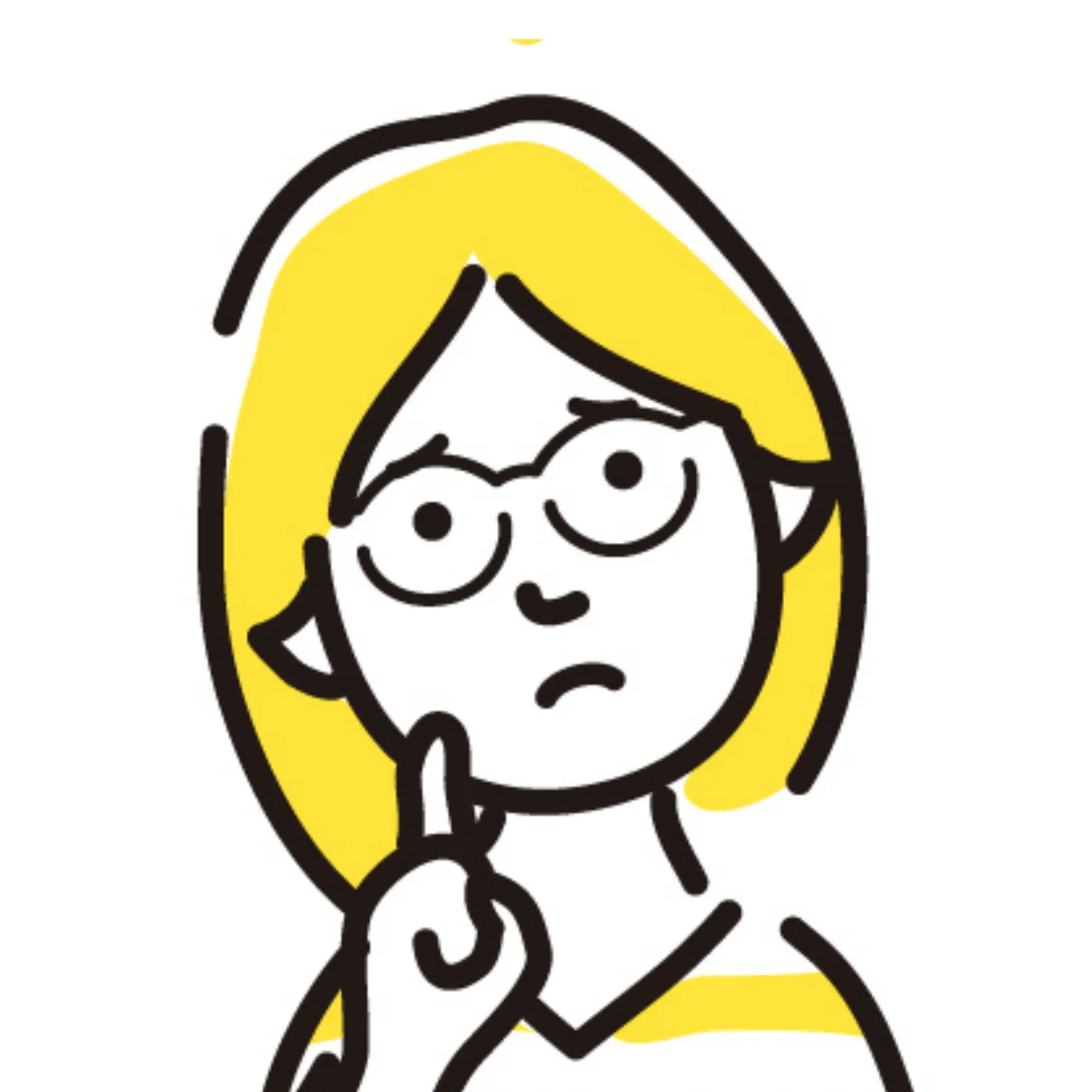
バリエーションは別で登録するのと、追加登録するの、どっちがいい?
Amazonで出品されている方なら、バリエーションの登録に悩んだ経験があるでしょう。
同じ商品ページで表示されるバリエーション追加での販売なら、販売機会の拡大になり売上アップに貢献できそうですが、登録方法が少々複雑です。
そこで、Amazon独自のバリエーションの特徴や追加登録方法などについて、物販歴4年で現役セラーの私が詳しく解説いたします。
Amazonでバリエーションを追加したいとお考えの方は、是非ご覧ください。

目次
Amazonのバリエーションとは

Amazonのバリエーションとは、1つの商品ページで複数のカラー・サイズ・味などをまとめて表示させる機能です。
このバリエーション機能を使うと、一つの商品ページにバリエーションの商品画像の全てが右下に表示されるようになります。
Amazonバリエーションの特徴|親子関係のASINで登録する仕組み
Amazonのバリエーションの大きな特徴は、親ASINと子ASINの存在です。
このAmazon独自の親子ASINの仕組みが、登録する際につまずく要因になっているでしょう。
図解するとこうなります。

つまり、Amazonでバリエーション登録する仕組みは、上記のように親ASINの登録が必須で、バリエーション商品となる複数の子ASINをまとめる役割になる、というわけです。
親ASINはAmazonでバリエーションを追加するには欠かせない商品で、子ASINを紐付ける(関連付ける)大きな役割がありますが、表示はされず販売対象にはなりません。
ややこしいですが、バリエーションテーマごとに子ASINをまとめるためだけの架空の商品、と考えてください。
バリエーションテーマとは、上記の場合は「色」ですが他にも「サイズ」や「デザイン」といったバリエーションの種類のことを指します。

ブラウンのMサイズが欲しい!
といった場合でも対応できるように、複数のバリエーションテーマを登録することも、この親ASINのお陰で可能になるわけです。
Amazonでバリエーション追加には、まず親ASIN子ASINを理解することが必要で、他のサイトにはない特徴です。
Amazonバリエーションの詳しい内容についてはAmazonセラーセントラル バリエーション関係でも確認できます。
Amazonバリエーションを追加できる最低条件
Amazonでバリエーションを追加するには、その商品のブランド登録をしているオーナーが最優先されるのが原則です。
ブランドオーナーとは、独占販売やOEM販売といったブランド権限を持っている出品者のことで、商品ページを作成した本人のみしかできないことになります。
だとしたら、ブランドオーナー以外の出品者が最適な商品情報で出品登録を試みた場合は、反映される可能性はあるのか…という疑問がわきテクサポに問い合わせました。

なんと、相乗り販売者でもバリエーションを追加することは不可能ではない、という回答でした。本当に?と感じ、同じ質問を2回試みました…
Amazonの公式ページでも「バリエーションファミリーを変更するのは誰ですか?」という回答として、異なる出品者の商品追加も含め管理する権利を留保する、と記載されています。
今まで基本的に商品ページ改修やバリエーションの追加は、ブランドオーナーのみの特権という見解でしたが、現状では試す価値ありのようです。
Amazonでバリエーションを追加する5つのメリット
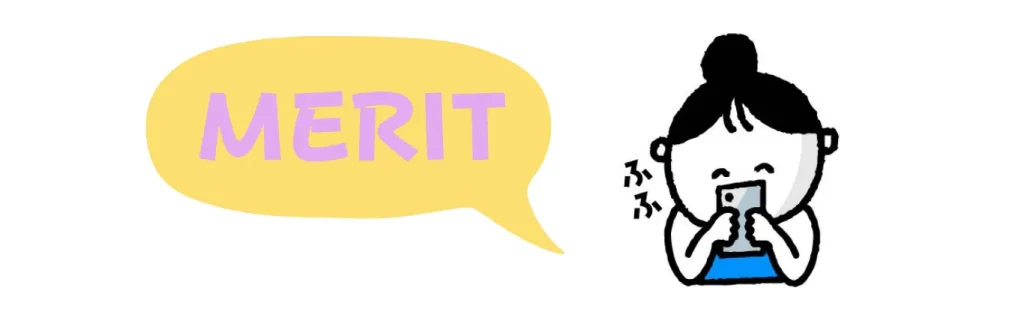
次に、Amazonでバリエーションを追加することで得られるメリットについてお伝えします。
- Amazonのランキングが上がり表示がされやすくなる
- レビュー評価が集約するので増える
- 比較しやすくなるので購入率が高くなる
- まとめ買いに繋がりリピーター獲得も期待できる
- 商品管理がしやすくなる
Amazonのランキングが上がり表示がされやすくなる
Amazonでバリエーション追加をすると、販売数が合算されランキングが上がるので、単品で販売するよりも上位に表示されます。
Amazonのランキングは、購入者が参考にする商品価値の目安としてだけでなく、カート獲得率にも大きく影響しますので、最大の魅力といっていいでしょう。
売上が伸び悩んでいた商品をバリエーションに追加することで、閲覧回数のアップになり、不良在庫の解消も期待できます。
レビュー評価が集約されるので増える
Amazonでバリエーション追加して一つの商品ページにまとめた場合、それぞれのレビュー評価が合算されるので、評価数が増えることになります。
ご自身ではどうすることもできないレビュー評価は、特にレビュー数が少ない出品者にとっては、かなりの朗報です。
累積販売数や日々の丁寧な作業でしか増やせない、操作できないレビュー数を増やす貴重な手段と考えれば、他にはない大きなメリットです。
比較しやすくなるので購入率が高くなる
Amazonでバリエーション追加すると、購入者にとっても比較検討しやすくなるので、必然的に購入率のアップにも繋がります。
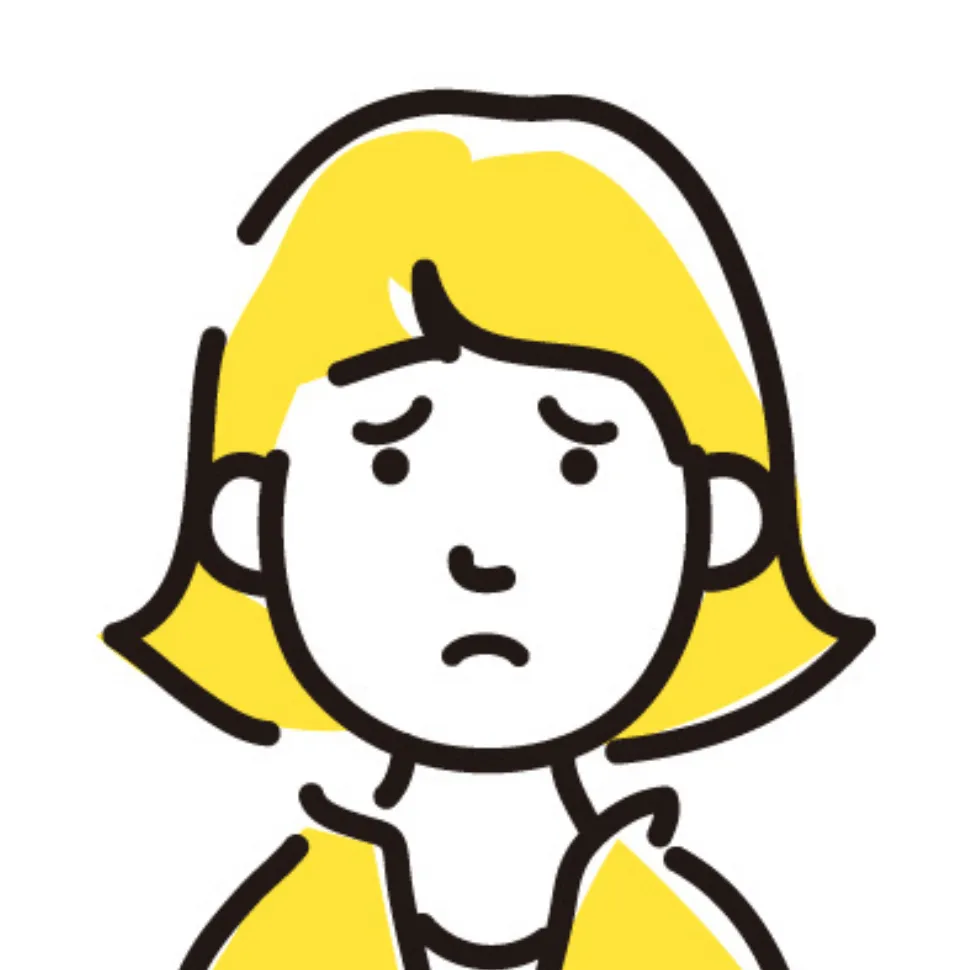
もう少し小さかったらなぁ…
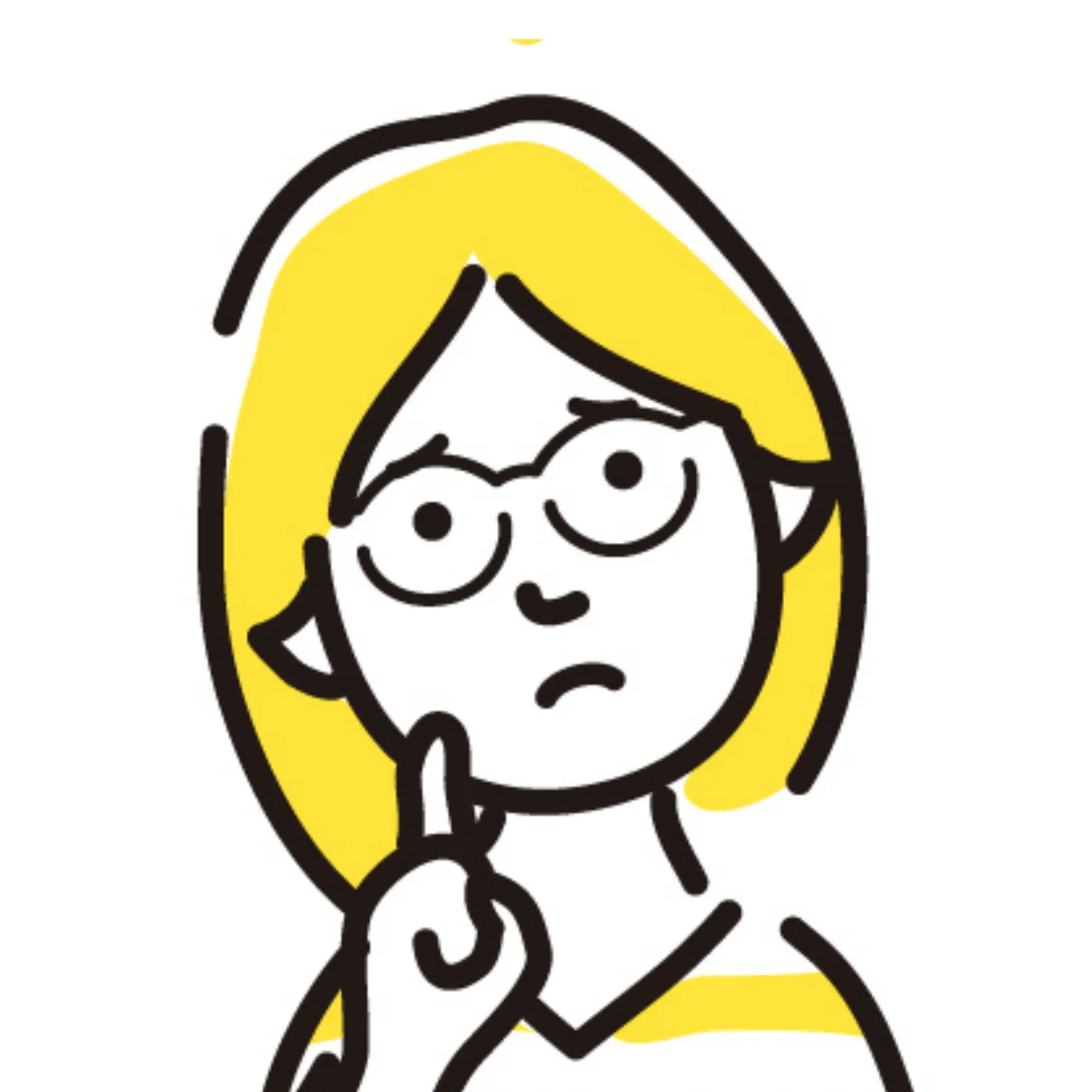
デザインはいいけど色がね…
といった希望に、購買意欲の高いうちに迅速に答えられるのが、Amazonバリエーション追加ということです。
これが、バリエーションごとに別の商品ページで販売していた場合は、検索するために手間や時間がかかり、販売機会を失うことも少なくありません。
このように、Amazonでバリエーション追加することで、訪問者が迅速に希望する商品に出会う確率を上げ、購入率をアップできることは外せないメリットです。
まとめ買いに繋がりリピーター獲得も期待できる
Amazonでバリエーション追加した場合、まとめ買いをしてもらえるチャンスにもなり、リピーターの獲得にも繋がります。
こちらは私自身の経験ですが、気に入ったデザインの商品を色違いでまとめて買う、ということが結構あります。

結局、気に入ったデザインばかり着つくすので、いい商品を見つけたら色違いで2枚買うことが多いです。
上記は衣類についてですが、食品の場合でも、一つ気に入れば別の味も、気に入ったからお得サイズがいいとか、リピーターにも対応できること請け合いです。
Amazonでバリエーション追加すれば、ついで買いも継続した利用も期待できるということです。
商品管理もしやすくなる
Amazonでバリエーション追加すれば、商品管理自体も楽になります。
Amazonでの在庫管理表は、バリエーションで登録していない場合は全て個別で表示されます。
Amazonでバリエーションとして追加した場合は、前述した親ASINのみ表示され、下記のように「出品中」ではなく「バリエーション」と表示されます。
この「バリエーション」左の>をクリックします。

ドロップダウン表示で、子ASINの商品を確認できるよう変更されます。
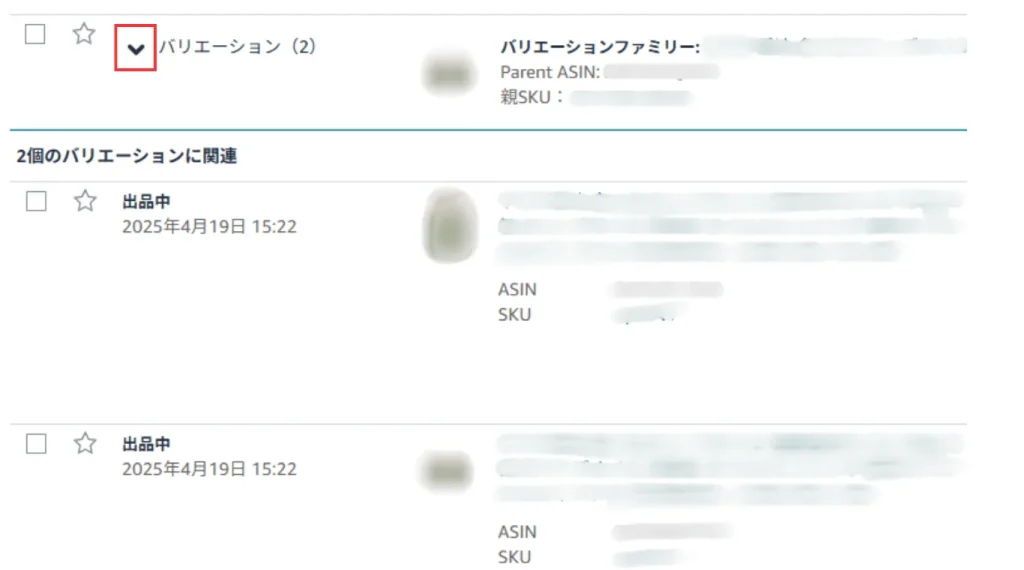
つまり、Amazonでバリエーション追加することで、デフォルトは親ASINの表示のみで分類され、必要に応じて各バリエーションを確認でき、すっきり整理されるということです。
出品数が増えるほど管理が困難になる在庫管理に一役買える点も、有難いメリットです。
Amazonでバリエーションを追加する2つのデメリット
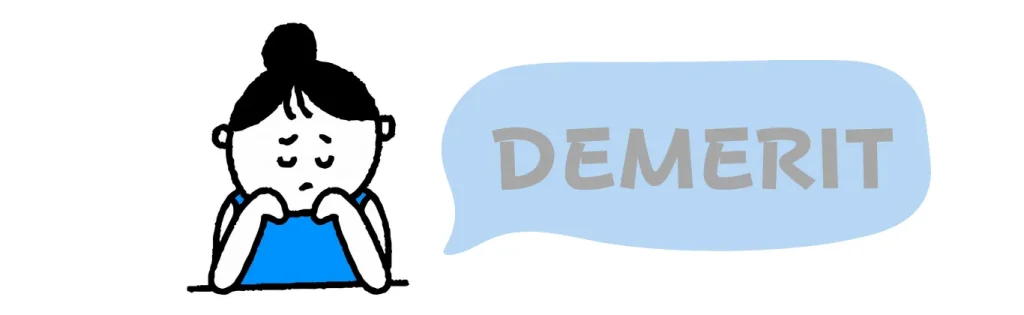
ここからは、Amazonでバリエーションを追加することで、予想されるデメリットを2つお伝えします。
- 商品選択画面での表示範囲と検索数が減少する
- バリエーションが多すぎると混乱し返って売れない
検索数と検索画面での表示範囲が減少する
Amazonでバリエーションを追加した場合、元々別の商品ページで販売していた場合は、当然ですが検索数が減ることになります。
さらに、その商品ページが上位表示されていた場合には、検索画面上での表示範囲が減少し、選択されにくくなる事も予想されます。
一つの商品ページに統合するとアクセス後の購入率は上がっても、アクセス自体の確率は下がる可能性がある、ということです。
バリエーションが多すぎると混乱し返って売れない
Amazonでバリエーションを追加する際に、バリエーションテーマや数が多すぎると、返って売れにくくなる可能性があります。
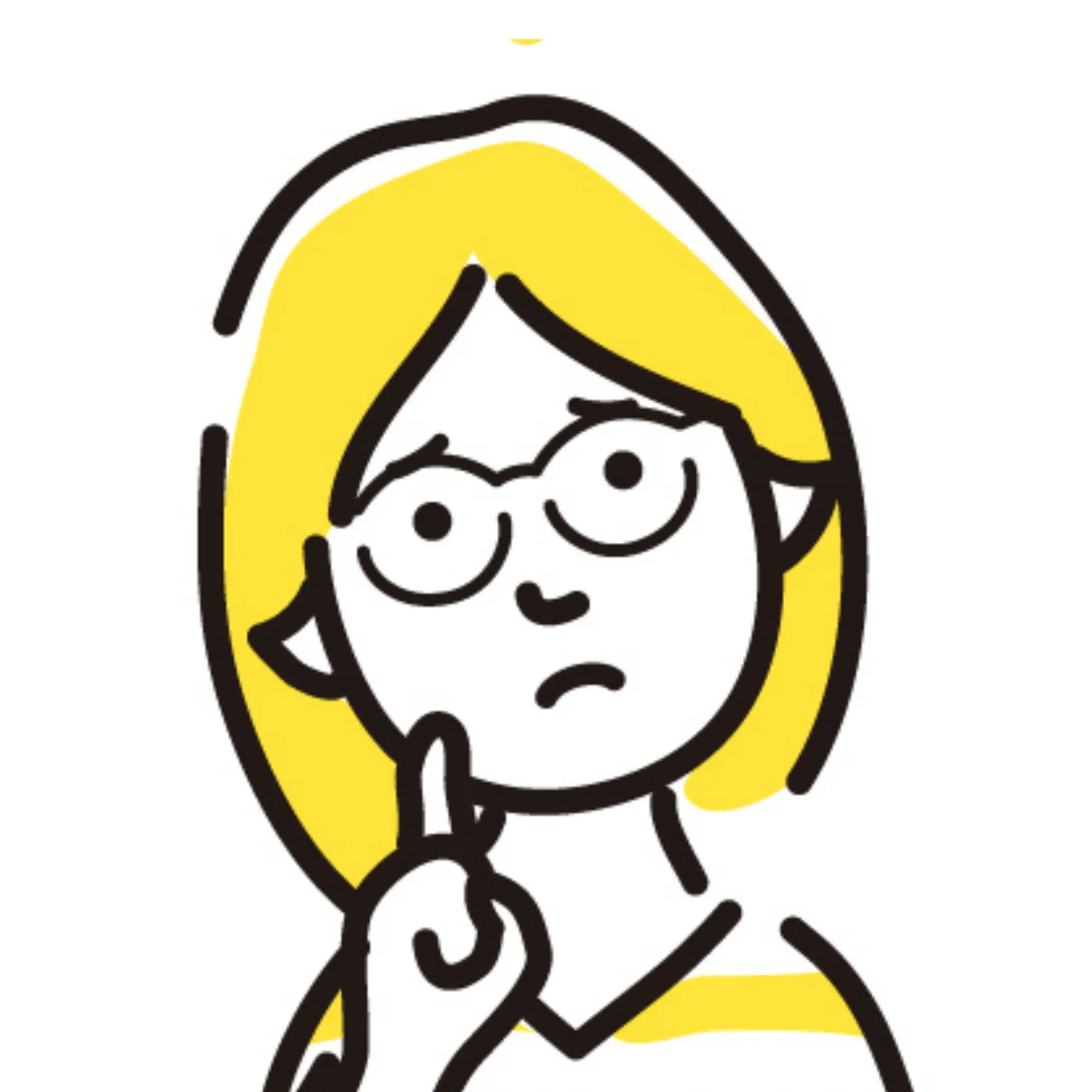
バリエーションが多いほうが購入率が上がるんじゃないの?
確かにメリットとして、選択肢が多いと購入率が上がるとお伝えしましたが、あまりにも多いと購入者が迷いすぎて決められない、ということです。
ちなみに、商品詳細ページに表示可能な子ASINの制限数はなんと2000個です…驚愕です。
良かれと思って各種取り揃え過ぎても、欲しいものが混在し迷いすぎて途中で離脱…となる可能性もあることを考慮しなくてはいけません。
Amazonでバリエーションを追加登録する前準備
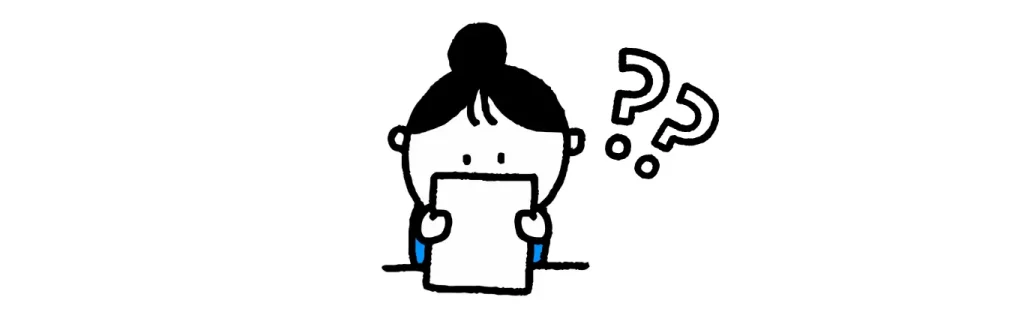
まずは、Amazonでバリエーション追加を始める前に、追加登録をスムーズに行うため必要な情報の用意をしておきましょう。
- 製品コード(UPC、EAN、JAN、ISBN)
- 親ASIN登録時の商品名
- 出品者SKU
製品コードがある商品の場合は、製品コードを用意しておきましょう。
Amazonは、製品コードがある商品は必ず製品コードを登録することを推奨しています。
まだ製品コードがない商品の場合は「製品コード免除の申請」を行う必要があります。
製品コードの免除申請についてはAmazonセラーセントラル 製品コードがない商品の出品でご確認ください。
・製品コードがあるにも関わらず登録しなかった場合は、商品情報の修正や証明が必要になった際の対応が困難になったり、その他の出品にも影響が出る可能性があります。
・製品コードの変更や修正は不可能なので、万が一間違えた場合は新規で再登録になります。
親ASIN登録時の商品名も用意しておきましょう。
前述したように、親ASINは商品ページ上では表示されない、架空の商品です。
しかし、親ASINで登録する商品名は検索対象になるので、基本的な情報プラス子ASINの情報も入れた、検索されやすい商品名を用意しておきましょう。
商品名の要件などについてはAmazon 商品名の要件とガイドラインでご確認ください。
出品者が管理できるSKUを用意しておきましょう。
出品者SKU(Stock Keeping Unit)とは、出品者が独自に決めて管理できる出品商品の識別コードです。
必須項目ではありませんが、出品日時やカテゴリーを入れ込むなど、出品者がわかりやすい番号にできるので、決めておくと便利です。
SKUについての詳しい内容はAmazonセラーセントラル 「SKU」とは何ですか?でご確認ください。
SKUは入力しなければ、ランダムな文字列が自動登録されます。
Amazonで追加登録する方法を選択する
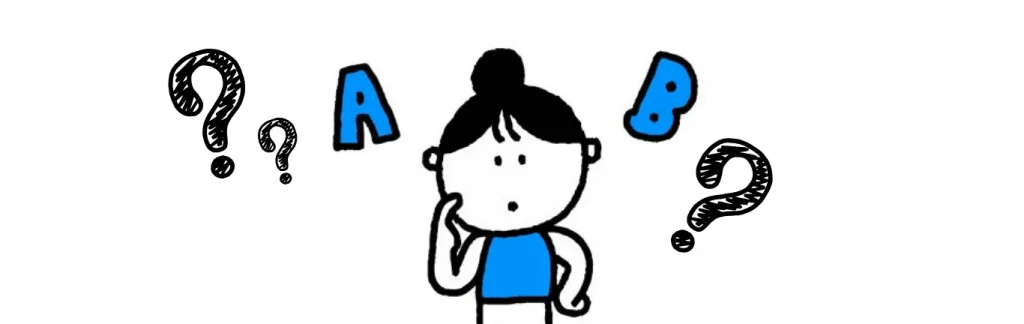
次に、追加登録したい商品数などによって登録方法を選択しましょう。
| ①セラーセントラル上で追加登録 | ・既存の商品を利用して追加登録したい ・追加登録したい数が1~5個程度 |
| ②ファイルをアップロードして一括追加登録 | ・複数のバリエーションテーマを追加登録したい ・追加登録したい数が10個以上 |
この後の解説を参考に、やりやすい方でチャレンジしてみてください。
ここからは、①・②それぞれでAmazonバリエーション追加登録する具体的な方法について解説いたします。
セラーセントラル上でバリエーションを追加登録する方法
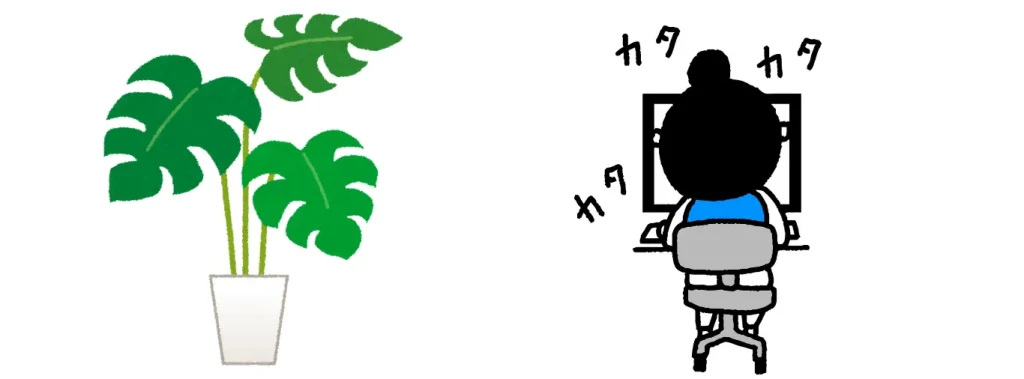
始めに、Amazonセラーセントラル上でバリエーションを追加登録する方法からお伝えします。
流れとしては、バリエーション追加したい商品の選択→商品情報の変更からバリエーション追加情報の入力→商品情報を新規登録同様に全て入力→保存終了、となります。
①セラーセントラルのトップページ左上のメニューより「在庫」→「全在庫の管理」をクリックします。
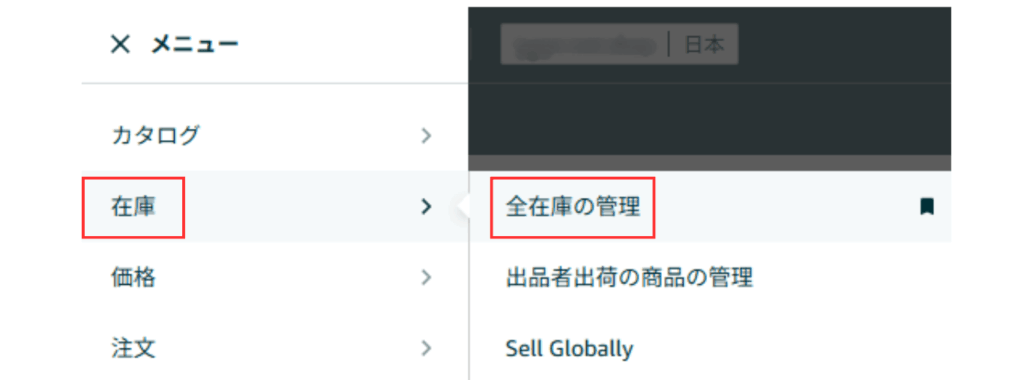
②バリエーションを追加したい商品の右端にあるメニューより「出品情報の編集」をクリックします。
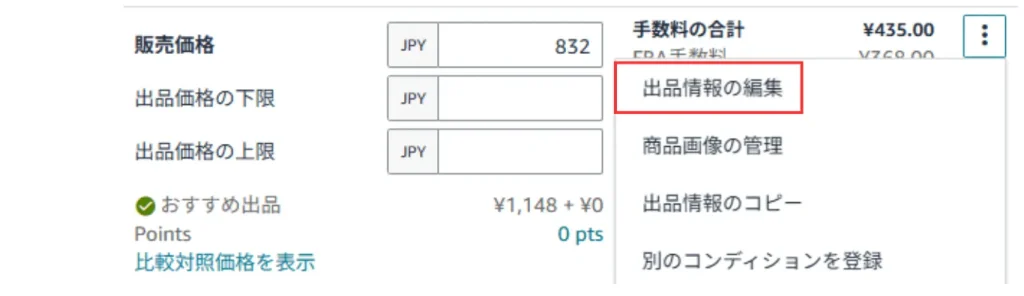
③出品情報ページの右上にある「商品情報の変更の提案」をクリックします。
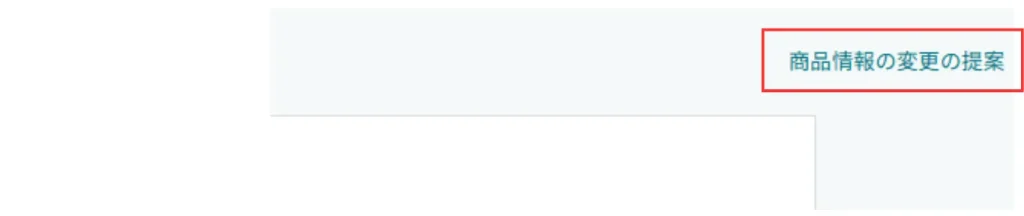
④商品画像すぐ下の「バリエーション」画面で「この出品情報のバリエーションを作成する」をクリックします。
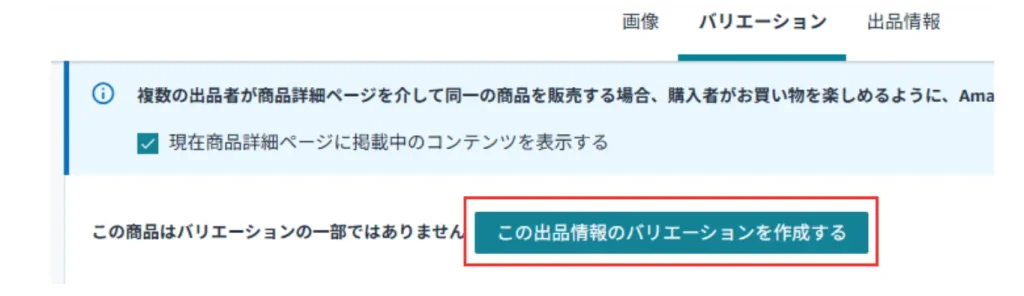
⑤バリエーションタイプを選択し「続行」をクリックします。
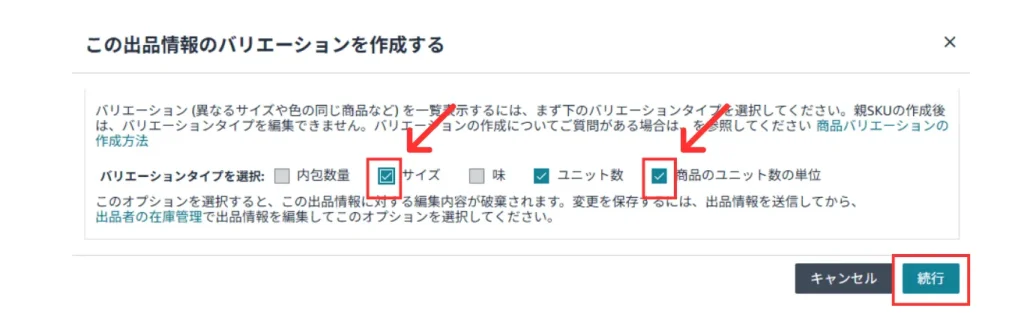
⑥選択したバリエーションタイプの詳細入力画面が表示されますので、適した内容を入力しAddをクリックします。(※入力済の内容は右に表示されます)
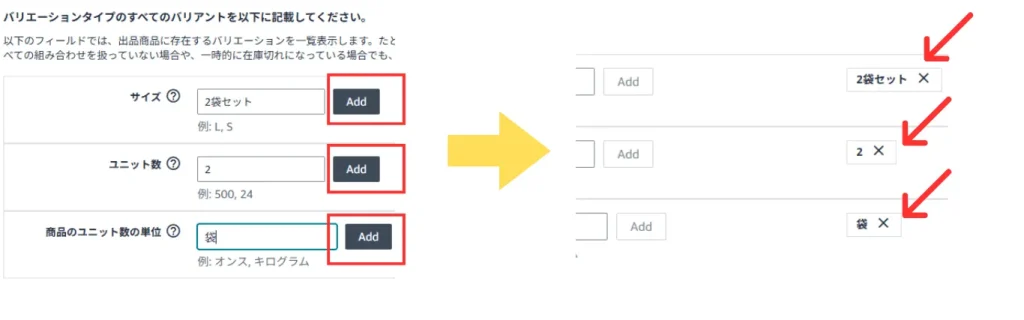
⑦そうすると、バリエーションの情報入力画面がその下に表示されますので、追加商品の情報を入力します。
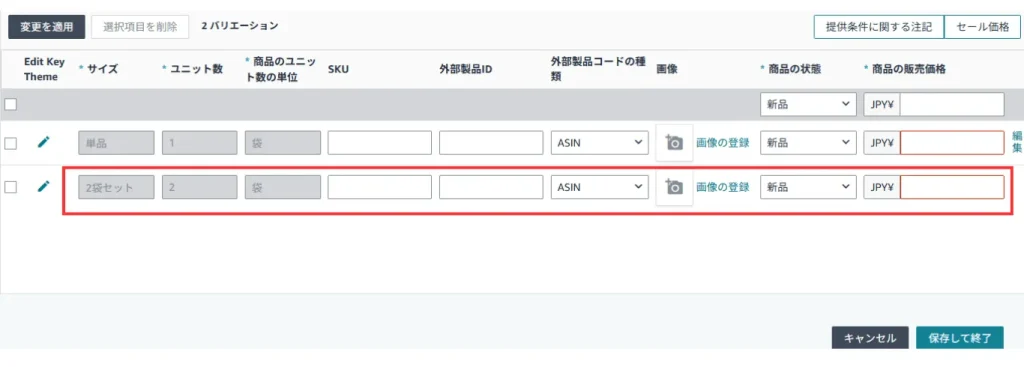
⑧さらに商品の詳細情報も全て入力し、!が消えれば「保存して終了」で追加登録完了です。
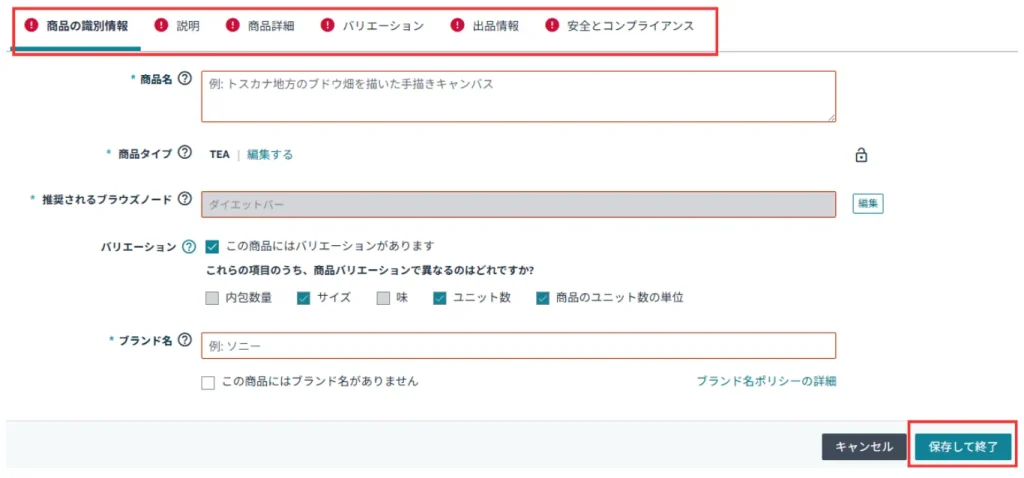
商品登録についての詳しい内容は、下記の記事をご参考になさってください。
ファイルをアップロードして一括追加登録する方法
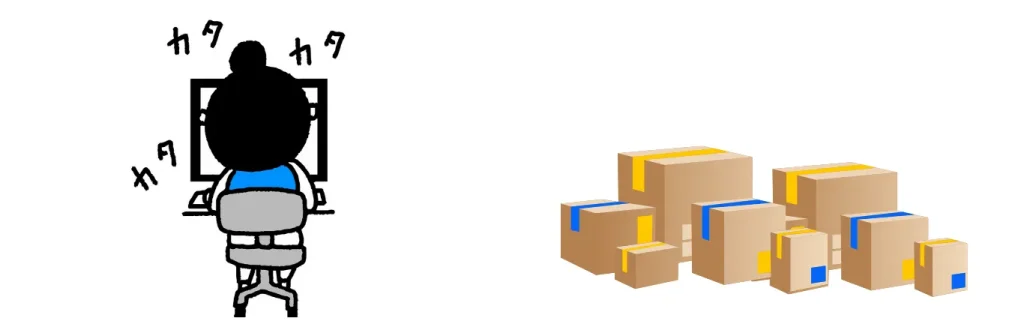
次に、Amazonのファイルを使用してバリエーションを一括追加登録する方法をお伝えします。
「商品登録」の画面には「バリエーション作成ツール」という、テンプレートを使用してより簡単に追加登録できる、対話形式のツールが用意されています。
「バリエーション作成ツール」は大口出品者のみに提供されているサービスですので、小口出品者は利用できません。
①セラーセントラルトップページの左上メニューより「カタログ」→「商品登録」をクリックします。
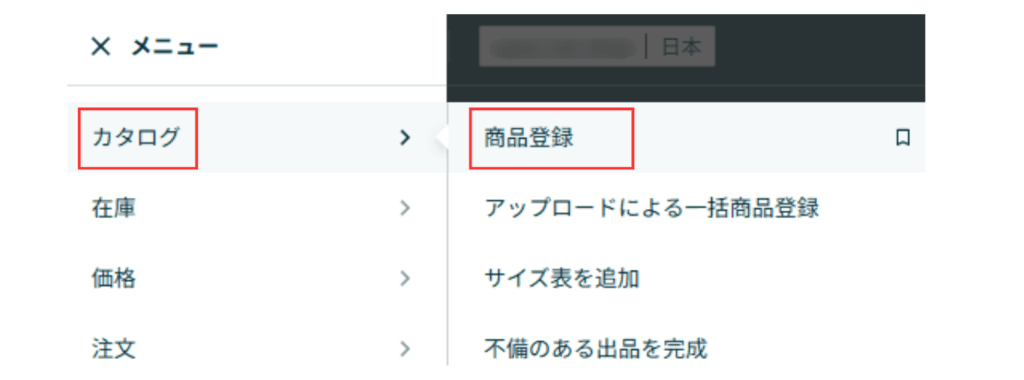
②商品の出品画面の中央下辺りにある「バリエーション作成ツールを使用してバリエーションを作成する」をクリックします。
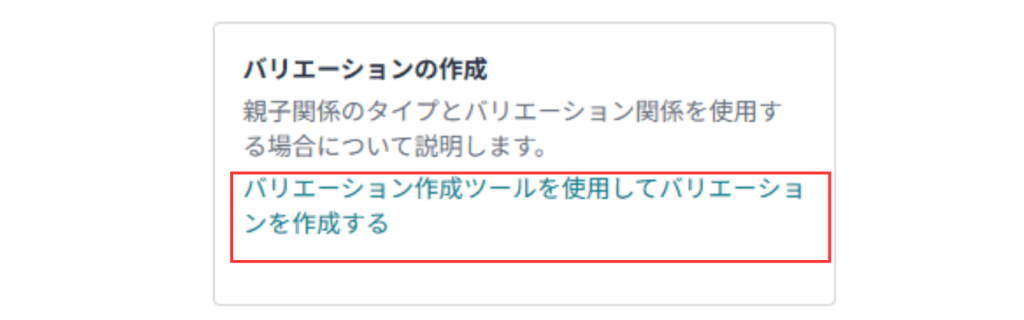
③表示される「既存のバリエーション商品を追加または更新する」または「カタログに単品で出品されている既存商品と組み合わせて、新しいバリエーションを作成する」のどちらかを選択します。(※既にバリエーションが登録されている商品か否かの選択です)
以下のどちらを選択しても、追加登録方法はほぼ同じです。
テンプレートをダウンロードする際に、ベースとなる情報が入るか入らないかという違いなので、最終的にテンプレートに入力する方法に違いはありません。
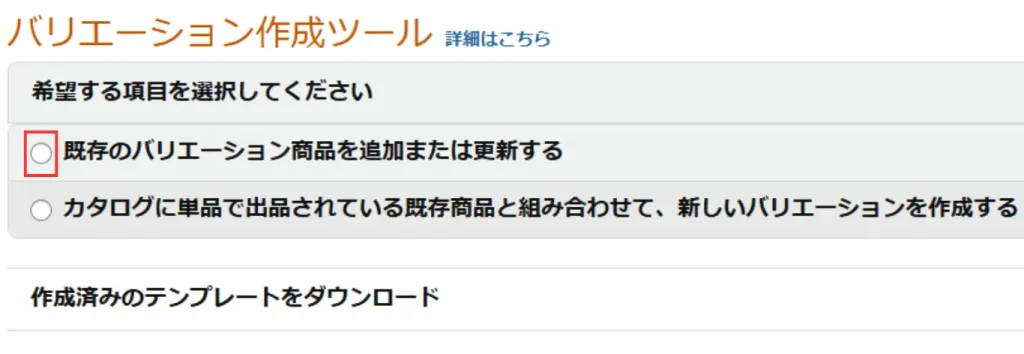
それぞれを選択した場合の追加登録方法をお伝えします。
「既存のバリエーション商品を追加または更新する」を選択した場合
④該当の親ASINを検索→下記のように既存のバリエーションファミリーが表示されます。
下の「バリエーションを追加」をクリックすると、一番下に入力欄が表示されます。
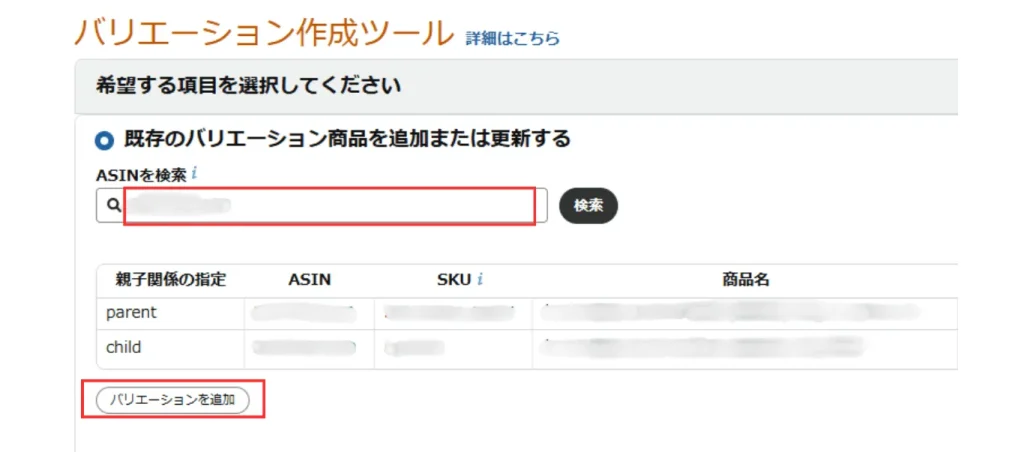
ちなみに、バリエーションが組まれていない場合は下記のように表示されます。

⑤入力欄に「ASIN」「SKU」「商品名」「外部製品コードのタイプ」「外部製品コード」「バリエーションテーマ」「Size」「Size Map」「コンディション」「数量」「価格」を入力して保存をクリックします。
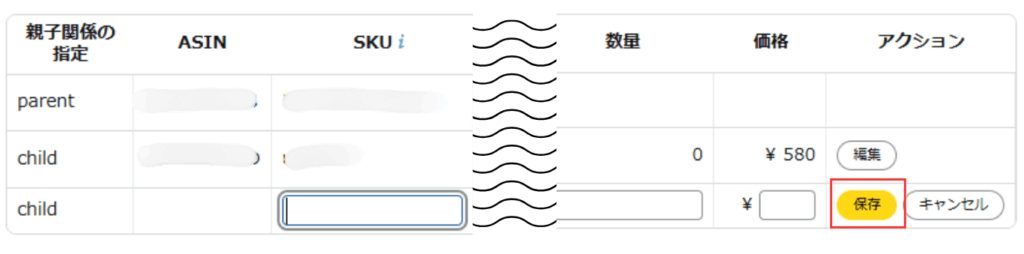
こちらに入力する値は、この後ダウンロードするテンプレートで再編集できますので、基本情報以外は大まかな入力で問題ありません。
⑥複数登録する場合には、④の「バリエーションを追加」をクリックして…の操作から1商品ずつ繰り返します。(※まとめて入力することはできません)
追加したいバリエーション商品を全て入力したらテンプレートを作成をクリックします。
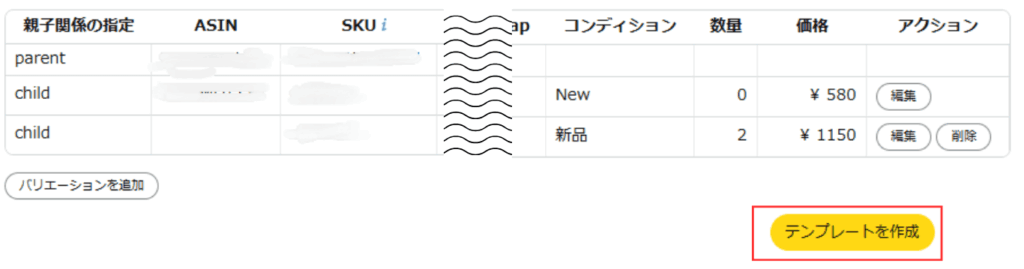
⑦下記のようにダウンロードできるレポートのステータスが表示されますので、レポートのステータスが「準備中」→「準備完了」になれば、右端の「ダウンロード」をクリックします。

⑧ここからは、ダウンロードされたテンプレートに入力していきます。
ダウンロードしたテンプレートをクリックし、編集ができるように画面上部(保護ビュー)の「編集を有効にする」をクリックします。

⑨テンプレート内の必須項目□にバリエーション情報を入力していきます。
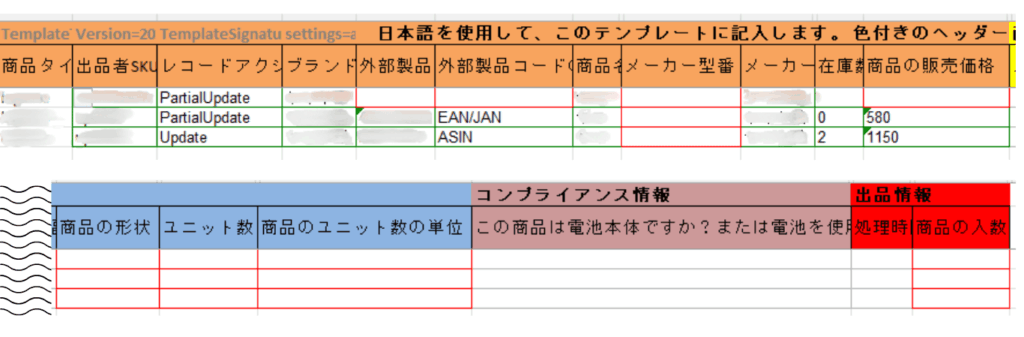
実際のテンプレートはかなり横に長いですが、上記は□の箇所を抜粋したものです。
□以外の項目は、バリエーション追加登録後でも再編集できるので、とりあえず必須項目のみ入力しましょう。
- 「親ASIN」の項目では、製品コード・製品コードタイプ・商品の販売価格・在庫数・SKU・子関係タイプの記入は必要ありません。
- テンプレートには、入力方法や注意点、推奨値や入力例など、参考資料が別シートで付属されているので、活用しましょう。
⑩テンプレートの必要事項の入力が完了したら、保存して終了します。(画面上部のDISCのマークをクリックします)
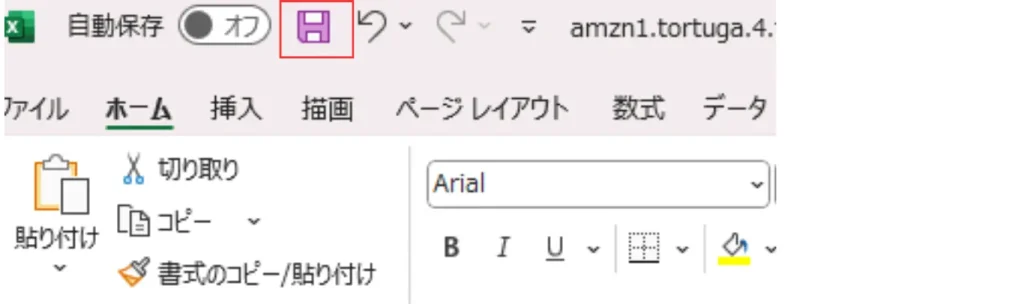
⑪次に、セラーセントラルのトップページ左上メニューより「カタログ」→「アップロードによる一括登録商品登録」をクリックします。
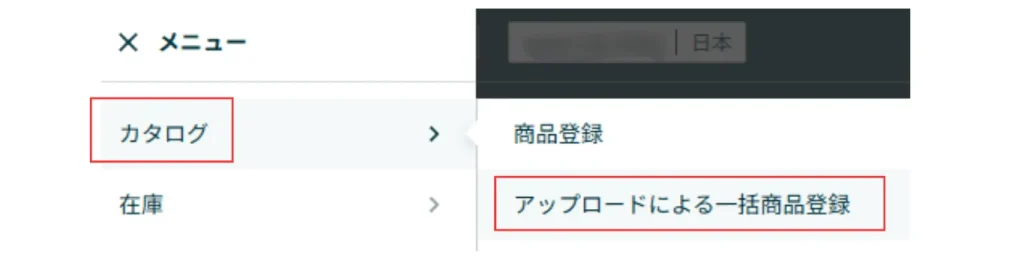
⑫商品の出品画面の「スプレッドシート」の画面から、保存したファイルをアップロードします。
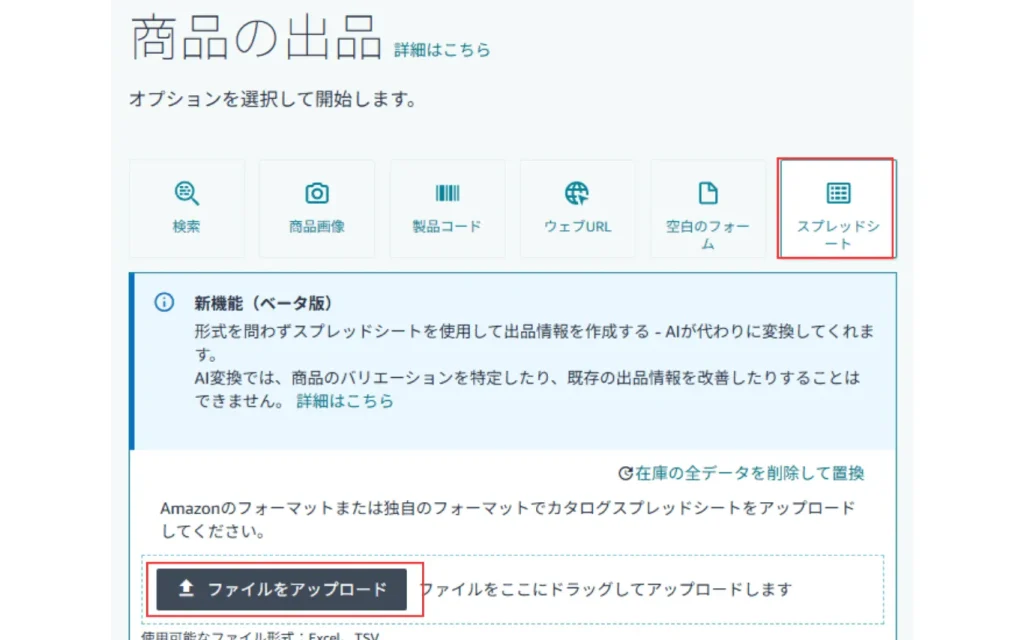
無事、アップロードできれば完了です。
「カタログに単品で出品されている既存商品と組み合わせて、新しいバリエーションを作成する」を選択した場合
こちらを選択した場合は、前述した内容のように「親ASINの検索」も「バリエーションの基本情報の表示」もありません。
つまり、テンプレートを使用した新規商品登録と同じ手順で行います。
④「商品登録」画面の「スプレッドシート」→「空のテンプレートをダウンロードする」→「商品スプレッドシートをダウンロード」をクリックします。
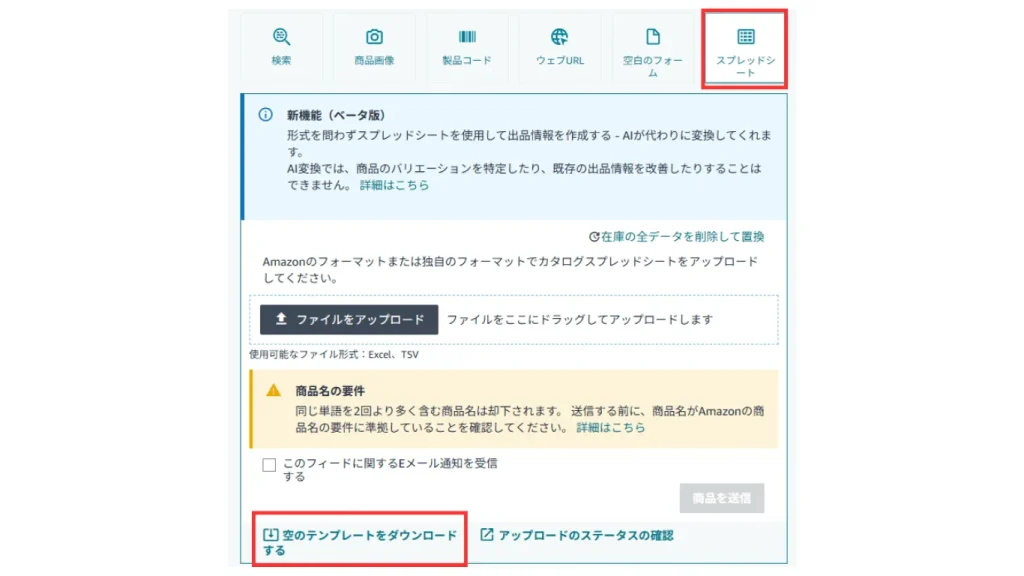
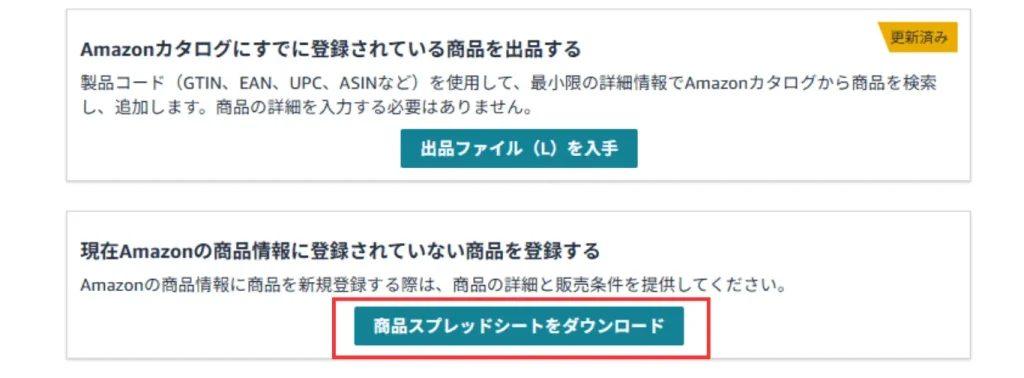
⑤追加登録したい商品の「商品名」または「キーワード」で商品タイプを検索します。

⑥適切な商品タイプ(ブラウズノート)が表示されたら「選択」をクリック、適切ではない場合は「商品カテゴリーでブラウズ」をクリックし、検索し選択します。
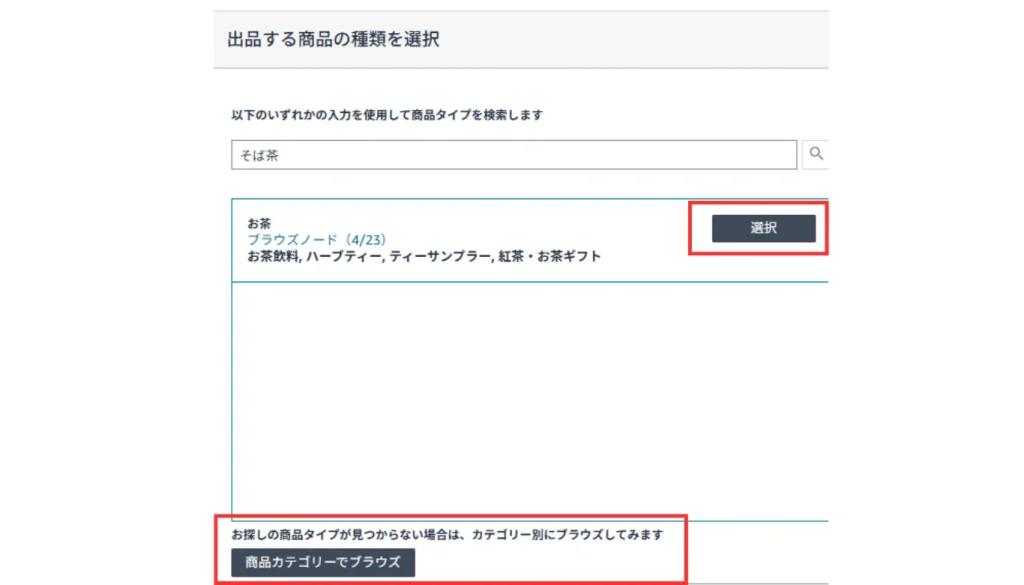
⑦ここまで入力したら「新しいベータ版のテンプレートを選択」を解除してあるのを確認して「スプレッドシートを作成」をクリックします。
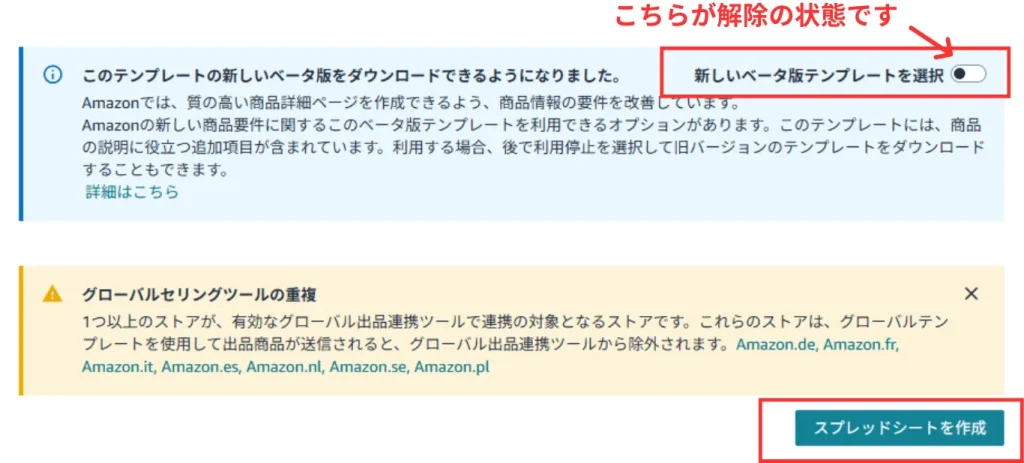
ベータ版とは正式リリースされていない、開発中の機能のことです。
Amazonが試験的に提供して、開発に役立つフィードバックを目的としていますので、不具合などの可能性も考慮して、使用しないほうが無難です。
⑧ここからは「既存のバリエーション商品を追加または更新する」でお伝えした⑧からの手順と同じです。(※但し□は表示されませんので、参考資料を活用して入力しましょう)
Amazonでバリエーション追加する際にエラーが出た場合の対応策
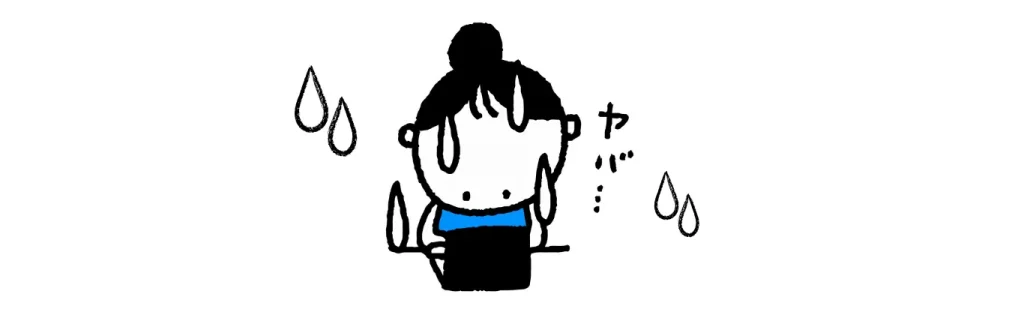
ここからは、全て入力し「アップロード」した際にエラーが表示された時の対応策についてお伝えします。
登録不可の場合や入力不備がある場合はエラーが表示されますので、内容を確認して修正し、再度アップロードしましょう。
①エラーの内容は「商品登録」画面の「スプレッドシート」→「アップロードのステータスの確認」から確認できます。
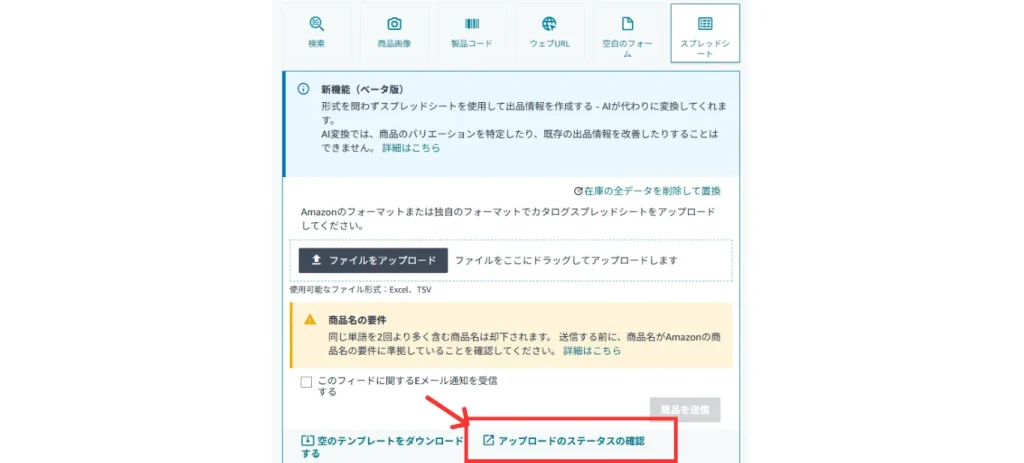
②「アップロードのステータスの確認」画面から「処理概要をダウンロード」をクリック

③ダウンロードしたファイルの「フィード処理結果」をクリックしエラー内容を確認
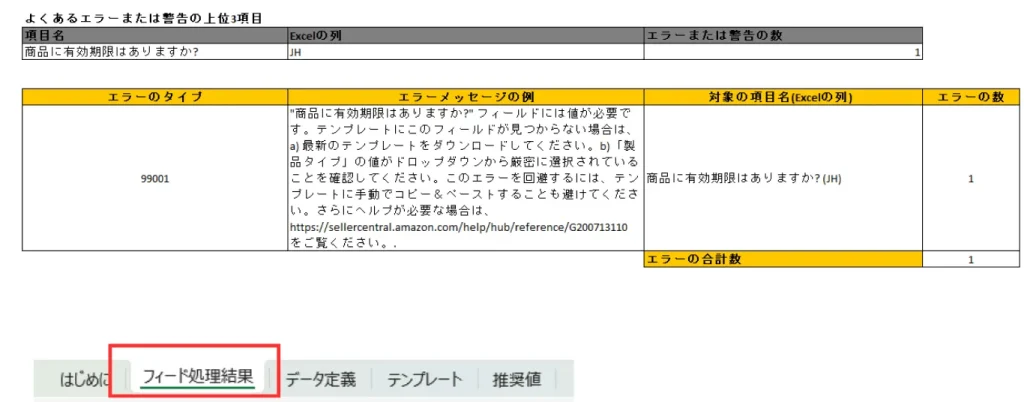
④修正事項を入力して「保存」し再度アップロードして完了です。
しかし、上記の方法では解決できない!といった場合は少なくありません。
その場合は「アップロードのステータスの確認」画面でバッチIDを確認して、さっさとテクニカルサポートセンターに相談しましょう!
Amazonでバリエーションを追加する際の3つの注意点
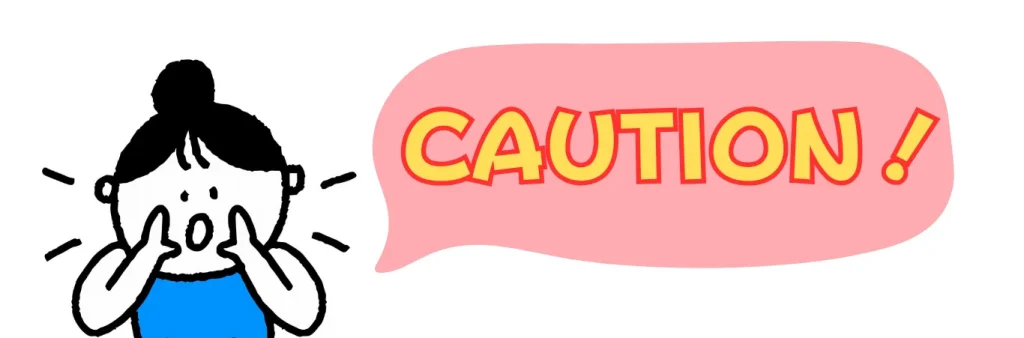
ここからは、Amazonでバリエーションを追加する際の注意点について、お伝えします。
- 利用可能なバリエーションであるかを確認する
- 登録後に修正できない項目の入力は慎重行う
- 商品名にもバリエーションのアピールを忘れずに入れる
利用可能なバリエーションであるかを確認する
Amazonでバリエーションを追加する際に、バリエーションテーマが利用可能であるかを確認しておきましょう。
全てのバリエーションが設定できるとは限らず、Amazonが適合していないと判断した場合、削除される可能性もあります。
追加希望のバリエーションが適合するかの基準は開示されていませんので、Amazonの公式ページバリエーション関係の概要、バリエーション関係のよくある質問をご参考にしてみてください。
登録後に修正できない項目の入力は慎重に行う
Amazonのバリエーションを追加登録する際には、一度登録が完了した後に変更ができない項目がありますので、注意が必要です。
- 製品コード
- 外部製品ID
- ブランド名
- バリエーションテーマ
- 出品者SKU
誤って違う内容を登録してしまった場合は、商品を一から登録し直すしかありません。
手間のかかる追加登録作業が無駄にならないよう、登録前に今一度確認しましょう。
商品名にもバリエーションのアピールを忘れずに入れる
Amazonでバリエーションを追加登録する際に、親ASINの商品名にバリエーションの情報も入れることが大切です。
デメリットでもお伝えしましたが、検索画面上で露出が減ってしまうため、選ばれる工夫が今まで以上に必要になります。
せっかくバリエーションを追加して、1ページで完結できる魅力的な商品ページを作成しても、選択されなければ購入率アップにも繋がりません。
Amazonでバリエーションを追加するなら、まずはアクセスしてもらえるよう一目でクリックしたくなる商品名にすることが重要です。
結論|Amazonでバリエーションは追加した方が良い
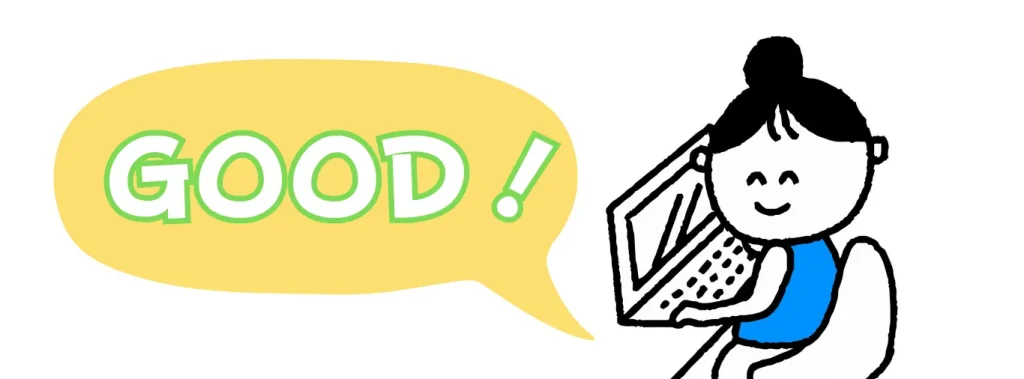
Amazonでバリエーションを追加する内容について色々お伝えしてきましたが、結論としてはバリエーションは組んだほうが良いです。
前述した内容も含めて、販売者にとっても購入者にとってもメリットが多く、Amazonでの販売方法としても主流になりつつあるからです。
ただ、バリエーションの組み方には注意と工夫が必要で、必ず効果を期待できるとは言えません。

私自身も何回も失敗を経験していて、面倒さや理解のしにくさも体験済みです。
それでもメリットは大きいので、是非チャレンジしてください!
Amazonでのバリエーション追加は手間がかかりますが、解体は親ASINの削除で簡単にできますので、何度でも試してみましょう。
最後に
ここまで、Amazonでバリエーションを追加するメリット・デメリット、方法などについてお伝えしてきました。
Amazonでバリエーションを追加するのは、ややこしそうで絶対無理!と感じていた方が、チャレンジできる一助になれば幸いです。
今後もAmazonの仕様やサービスなどについて活用していただけるよう、お伝えいたします。
最後までお読みいただきありがとうございました。
このようなお悩みありませんか?
- せどり・転売を続けることに不安を持っている人
- 副業で臨む成果を得られていない人
- 副業を始めたいけど、何をすべきか迷っている人
- 新たな事業で収入の柱を増やしたいけど何が良いか分からない人などなど
EC STARs Lab.代表の中村が過去有料で開催した 【Amazon物販ビジネス国内メーカー直取引完全攻略セミナー】 の内容を無料公開しております。
下記をクリックして中身をご確認ください^^
国内メーカー仕入れに特化した無料セミナーはコチラから↓↓

弊社が出版した書籍一覧はコチラから↓↓
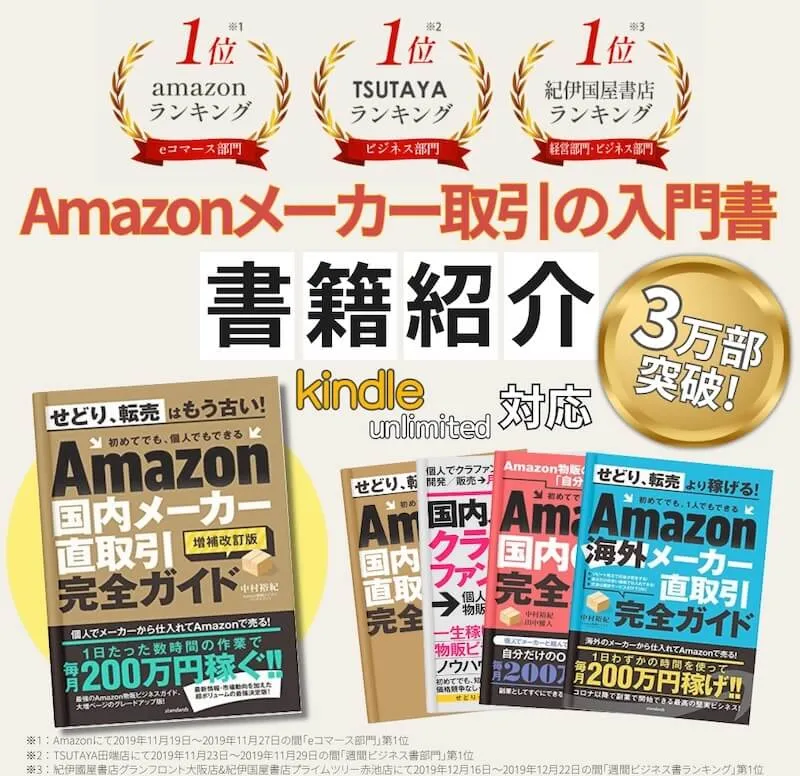


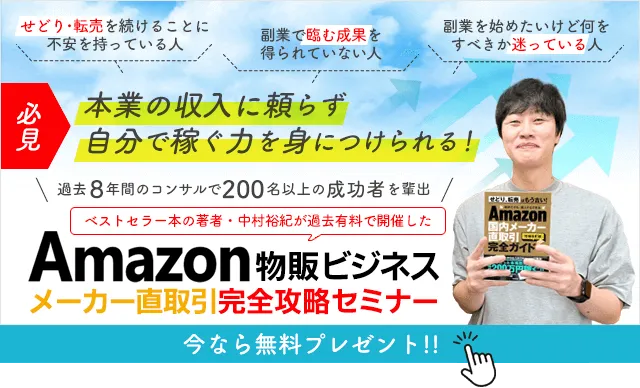





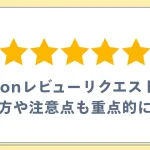
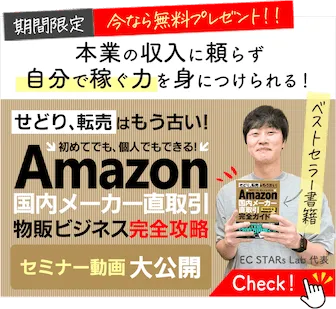
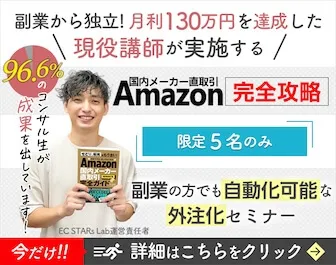


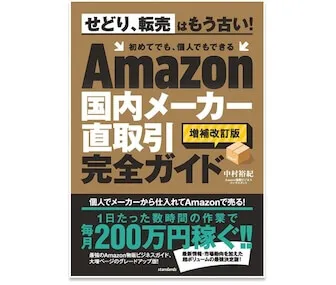
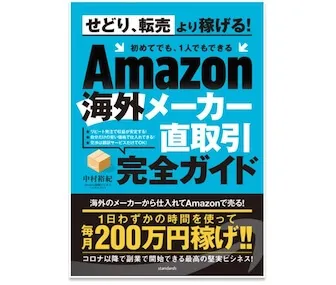
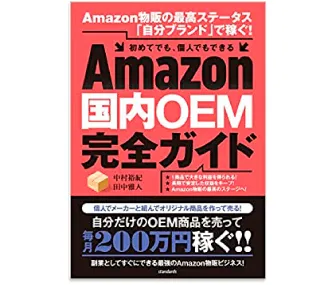
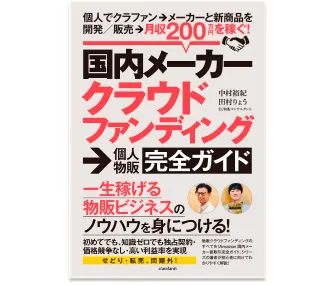
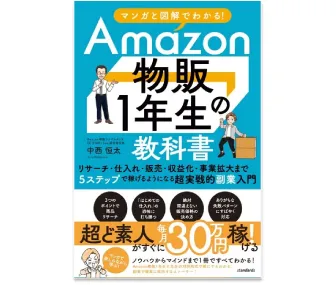










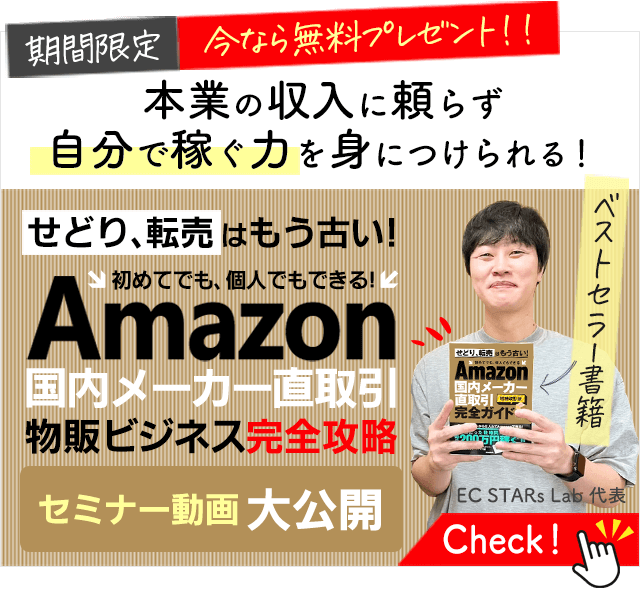
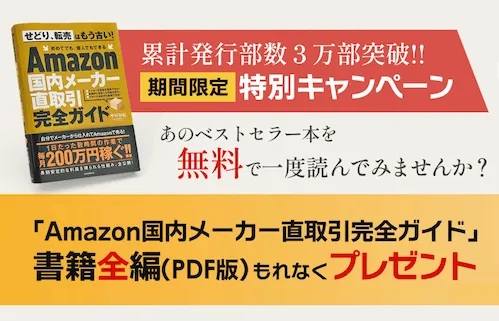
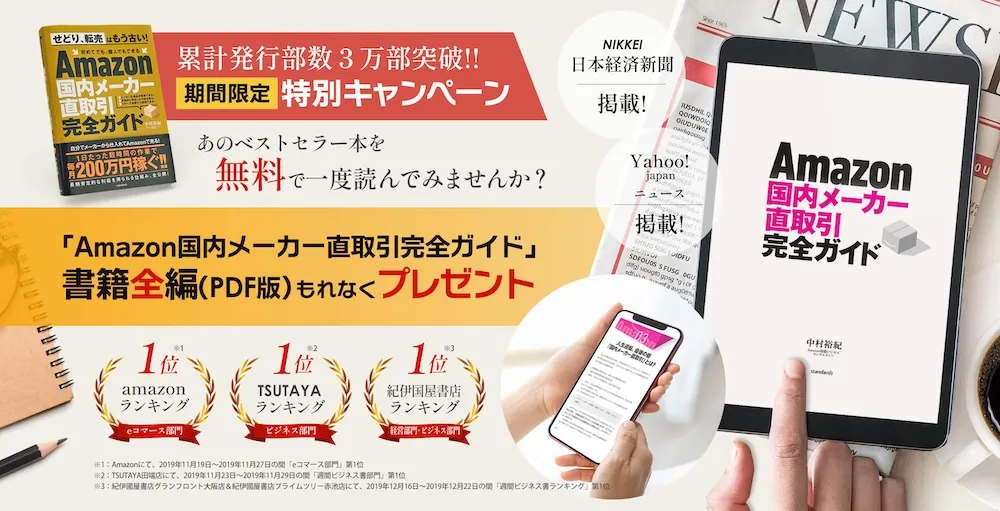

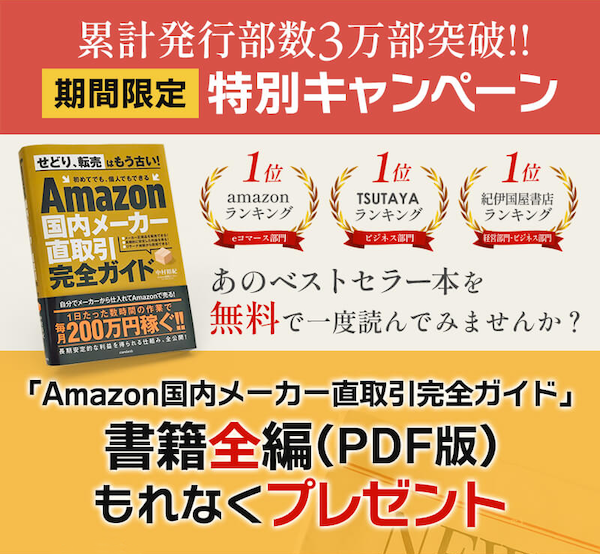

Amazonの出品商品にバリエーションを追加したいけど、やり方がわからない